ストレスの無い優しい目覚ましアプリを見つけました(iPhone)
こんにちは、10年ほど前からのiPhoneユーザー、たか爺です。
皆さんは毎朝、目覚ましアラームが鳴ってビックリして起きたりしてませんか?
あまり心臓に良くないかもですよね。
遅刻してはいけないとは思いますが、毎朝アラーム音にびっくりしていたらストレスが溜まりますよね。

今日は、目覚まし専用の、優しくて楽しいアラーム(iPhone用)を見つけたので紹介したいと思います。
優しい目覚ましアラームの紹介(iPhone用)
実は最近会社を定年退職し、アラームは朝起きる時の目覚ましにしか使わないようになりました。
ただ、目覚ましのアラームってビックリしたりして結構ストレスになりませんか?
歳を取ったせいもあるかと思いますが、寝る時に優しい曲や癒し系の音を聞きながら眠りにつき、朝目覚める時には自分の好きな音楽(懐かしい曲など)を鳴らして起きたいなあ、と最近思うようになりました。
出来るだけストレスを感じないような目覚ましアラームが欲しくなったわけです。
早速、そんな都合の良いアプリが無いかと探してみたところ、App Storeで見つけました。
それは「目覚まし時計2.0」という目覚ましアラームです。
もちろん無料です。
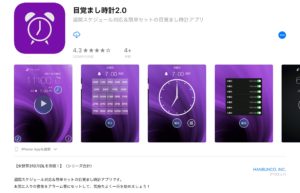
「目覚まし時計2.0」の機能紹介
このアプリの機能をいろいろ調べました。
1. 眠りに就く時に好きな音量で「おやすみ音楽」などが鳴らせる。
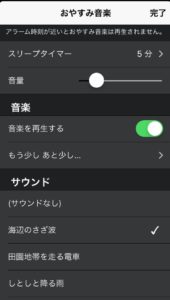
デフォルトの音楽として「しとしと降る雨」「鈴虫の鳴き声」「海辺のさざ波」など8種と無音、それに加えてiPhoneにダウンロードしている曲の中から好きなものを選択することができます。
このアプリの開発背景の説明文に「しとしと降る雨」について書かれており、そのメカニズムは解明されていないが、何故かスムーズに眠りに導いてくれるそうです。
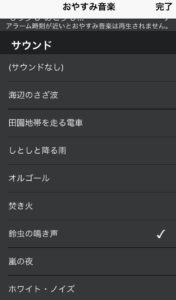
また、スリープタイマーを3分~120分まで8段階の時間および「無し」から選択できます。
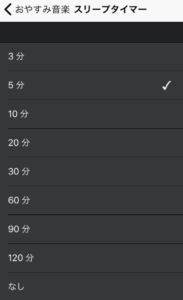
更に「おやすみ音楽」の音量は「目覚まし」の音量とは独立して設定できます。
例えばおやすみ音楽は極めて小さい音にして、目覚ましの音量は大き目に設定したりすることも可能です。
2. 目覚ましの時刻設定・サウンド設定など
目覚ましの時刻設定は1分刻みで設定できます。(古いバージョンでは5分刻みであった)
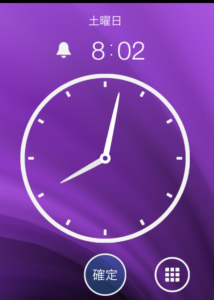
また週間スケジュールも設定でき、例えば下の写真のように平日は6:30、土日は9:00など曜日によって予め設定しておくことが可能です。
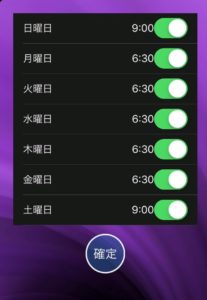
目覚ましのアラーム音の種類については「標準のアラーム音」、「ニワトリの鳴き声」など次の写真のような11種類の音およびiPhoneにダウンロードしている曲から選択できます。
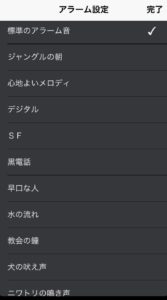
当然のことですが目覚ましの音量も自由に設定でき、更に「音を徐々に大きくする」を選択することも出来ます。
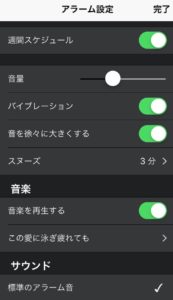
スヌーズ設定も3分~30分までの5段階および無指定から選択できます。
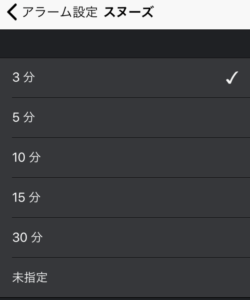
このアプリの使い方など
1. アラームのセットの仕方
予め週間スケジュールでアラーム(アラーム)を鳴らす時刻をセットしておけば、寝る時にアプリを立ち上げて「アラームをセットする」をクリックするだけでセット完了です。
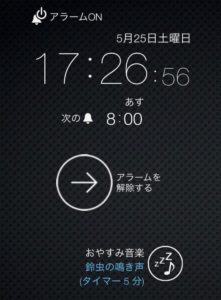
スケジュールの時刻や鳴らしたいアラーム音の種類又は曲を変更することも簡単に出来ます。
2. アラーム音(曲)の止め方
予定時刻になってアラーム(目覚まし)が鳴り出したら、「アラームを止める」か「スヌーズ」の表示が現れるのでどちらかをクリックしたらアラーム音が止まります。(下の写真)
「スヌーズ」をクリックした場合には設定したスヌーズ時間になると再度アラームが鳴りだします。
最終的には「アラームを止める」を押さないとアラーム音又は設定した曲が延々と鳴り続けます。

バッテリーの消耗量がかなり多い!?
大変気に入った便利な目覚ましアプリなのですが気になる点が1つだけありました。
それはバッテリーの消耗が激しいことです。
アラームをセットした後、画面を暗くすることが出来るのですが最も暗くしても一晩(7時間くらい)で23パーセントの電池が減っていました。
電池の消耗を軽減する方法として、アラームをセットした後にiPhone本体の電源ボタンを1回押してスリープ状態にしてみました。
そうすると電池の減り具合が一晩で12%くらいに改善されました。
そうした場合でも設定時刻になるとちゃんとアラーム音が鳴りだしましたが画面は真っ暗のままでした。
画面表示が出ないのでアラーム音の止めようがない訳ですが、画面をタップしていつも通りにロックを解除すると次の画面が表示されます。
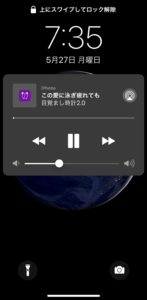
ここでⅡをタップするとアラームが止まる。
またはこの画面の目覚まし時計のアイコンを押すと先ほどのアラーム鳴動中の画面が表示されるので「アラームを止める」か「スヌーズ」をクリックして先ほどと同じように操作できました。
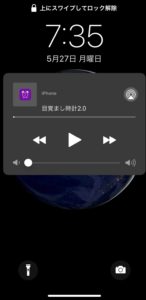
それにしても一晩(約7時間)で12%の電池消耗は大きいですよね。
暫く使いながら電池が減らないようにする方法やもっと便利な使い方などを検討したいと思います。
また、開発者の方がもっと改良してくれるかもしれません。
人それぞれなので、この目覚ましアラームがあなたにとって一番良いかどうかわかりませんが、よかったら皆さんも一度使ってみませんか?(もちろん無料です。広告は表示されますが)
私は過去にiPhone用のアラームで、鳴動時間の短いアラームアプリ(iPhone用)を見つけたので紹介する記事を書きました。
鳴動時間を好きなように設定出来る便利なアラームアプリです。
実際に私が使っている使用方法も併せて記事にしたので、興味のある方はこちらを読んでください。
↓
アラームの鳴動時間が設定できるアラームアプリを紹介
https://takajii.net/?p=2868
最後まで読んで戴き有難うございました。












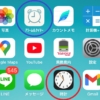




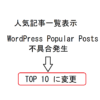
ディスカッション
コメント一覧
まだ、コメントがありません